Postgres adalah database relasional sumber terbuka. Ini memiliki banyak fitur canggih seperti kinerja kelas perusahaan, pemicu, Atomisitas, Konsistensi, Isolasi, Daya Tahan, dan banyak fitur lainnya yang akan menjadikan Postgres pilihan yang baik untuk banyak aplikasi kompleks.
Instalasi PostgreSQL:
Dalam tutorial ini, kami mengunduh Postgres versi terbaru dari situs resmi PostgreSQL https://www.postgresql.org/download/linux/ubuntu/
PostgreSQL juga tersedia di repositori Ubuntu secara default. Dengan menggunakan repositori PostgreSQL apt dari situs resminya, kita dapat menginstal versi tertentu pilihan kita.
Untuk menggunakan repositori apt, ikuti langkah-langkah berikut:
Pilih versi Ubuntu Anda
Versi Ubuntu saya adalah Bionic (18.04)
Buat repositori file PostgreSQL.
nano /etc/apt/sources.list.d/pgdg.list dan tambahkan baris untuk repositori di pgdg.list
deb http://apt.postgresql.org/pub/repos/apt/ bionic-pgdg main
Jika Anda menggunakan versi Ubuntu yang berbeda yaitu 18.04 (Bionic), maka ganti kata 'bionic' dengan nama versi Ubuntu yang digunakan. Impor kunci penandatanganan repositori, dan perbarui daftar paket
wget --quiet -O - https://www.postgresql.org/media/keys/ACCC4CF8.asc | sudo apt-key add -
sudo apt-get update
Sekarang instal Server PostgreSQL Terbaru di sistem Ubuntu kami menggunakan perintah berikut.
sudo apt-get install postgresql postgresql-contrib
Setelah Penginstalan, server PostgreSQL akan dimulai secara otomatis.
Periksa status layanan PostgreSQL
systemctl status postgresql
Sekarang verifikasi koneksi PostgreSQL dan versi server PostgreSQL.
sudo -u postgres psql -c "SELECT version();"
Ini akan terhubung ke PostgreSQL menggunakan psql dan memberikan versi server
version
-----------------------------------------------------------------------------------------------------------------------------------
PostgreSQL 11.4 (Ubuntu 11.4-1.pgdg18.04+1) on x86_64-pc-linux-gnu, compiled by gcc (Ubuntu 7.4.0-1ubuntu1~18.04.1) 7.4.0, 64-bit
Menggunakan peran PostgreSQL dan Metode Otentikasi
PostgreSQL menggunakan konsep peran izin akses database. Peran dapat diterapkan ke pengguna basis data atau grup pengguna basis data.
PostgreSQL mendukung beberapa metode otentikasi.
Berikut ini adalah metode otentikasi PostgreSQL yang paling umum digunakan.
1.Percaya
Metode autentikasi kepercayaan dapat ditentukan di pg_hba.conf, dengan menggunakan metode ini, peran dapat terhubung dengan database tanpa sandi.
2.Kata Sandi
Sebuah role dapat terhubung dengan database dengan membuktikan passwordnya.
3.Identitas
Metode Otentikasi Identifikasi hanya berfungsi pada koneksi TCP/IP.
4. Rekan
Metode Otentikasi Peer yang digunakan hanya untuk koneksi lokal.
File pg_hba.conf menentukan metode autentikasi klien. kita dapat mengubah metode otentikasi dengan mengedit file berikut.
nano /etc/postgresql/11/main/pg_hba.conf
Dalam file ini, PostgreSQL menggunakan metode autentikasi peer secara default. kita dapat mengubah metode otentikasi dengan mengubah peer ke metode lain.
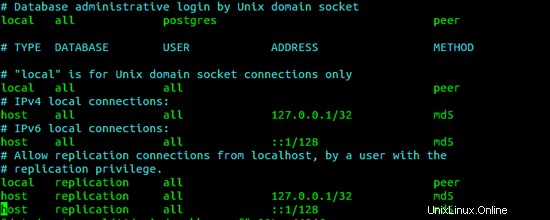
Pada saat penginstalan PostgreSQL, pengguna postgres akan dibuat secara default, postgres adalah pengguna super database PostgreSQL, begitu pula pengguna root di server database MYSQL. pengguna 'postgres' ini juga membuat di ubuntu.
Hubungkan ke PostgreSQL
Perintah berikut untuk terhubung dengan PostgreSQL.
sudo -i -u postgres
Sekarang kita dapat terhubung ke prompt Postgres seperti MySQL dengan mengetikkan perintah berikut.
psql
Kami akan mendapatkan prompt berikut dan kami siap untuk menjalankan kueri PostgreSQL di atasnya.
Harap dicatat bahwa kita dapat langsung terhubung ke server database hanya dengan mengetikkan perintah berikut.
sudo -u postgres psql
Membuat peran dan database di PostgreSQL
Kami sudah memiliki peran postgres di database, sekarang kami membuat peran baru menggunakan perintah berikut.
[email protected]:/home# sudo -u postgres createuser --interactive
Enter name of role to add: sohan
Shall the new role be a superuser? (y/n) y
Kami dapat membuat daftar peran pengguna yang ada menggunakan perintah berikut.
postgres=# \du
atau jalankan perintah berikut dari prompt postgres.
SELECT rolname FROM pg_roles;

Kami dapat menghapus peran pengguna yang ada menggunakan perintah DROP ROLE.
postgres=# DROP ROLE sohan;
DROP ROLE
Membuat Database PostgreSQL
Di sini kita dapat masuk sebagai akun postgres dan menjalankan perintah berikut.
[email protected]:~$ createdb dummu
atau kita cukup menjalankan perintah berikut dengan pengguna ubuntu biasa.
sudo -u postgres createdb dummu
Masuk ke prompt postgres menggunakan peran baru
jalankan langsung dari terminal sistem Anda untuk membuat pengguna baru.
sudo adduser sohan
Setelah membuat pengguna baru di sistem, jalankan saja
sudo -u sohan psql
atau ketik perintah berikut
sudo -i -u sohan
psql
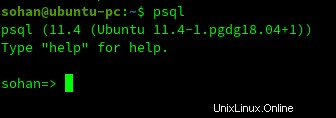
Kita dapat terhubung ke database yang berbeda hanya dengan memberikan nama database seperti
psql -d dummu
Setelah terhubung ke database di atas, kita bisa mendapatkan informasi database itu dengan perintah sederhana
dummu=> \conninfo
output
You are connected to database "dummu" as user "sohan" via socket in "/var/run/postgresql" at port "5432"UPDATE dummu SET password = 'postgres' where username = 'sohan';
Membuat tabel di PostgreSQL
Setelah membuat role, database dan membuat koneksi dengan database server, sekarang kita akan membuat tabel.
CREATE TABLE dummu(user_id serial PRIMARY KEY,username VARCHAR (50) UNIQUE NOT NULL, password VARCHAR (50) NOT NULL, email VARCHAR (355) UNIQUE NOT NULL, created_on TIMESTAMP NOT NULL, last_login TIMESTAMP);
Perintah di atas akan membuat dummy tabel baru seperti MySQL, kita bisa mengecek tabel baru ini dengan mengetik
\d
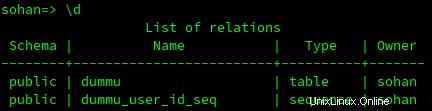
Di sini, kita juga akan melihat tabel dummu_user_id_seq, yang akan melacak nomor berikutnya dalam urutan.
Jika kita hanya ingin menampilkan nama tabel tanpa urutan, jalankan perintah berikut.
\dt
Ini hanya akan menampilkan tabel dummu
sohan=> \dt
Output
List of relations
Schema | Na | Type | Owner
--------+------------+-------+-------
public | dummu | table | soha
Menambahkan data ke dalam tabel
Sekarang kita akan menambahkan data ke tabel dummu dengan mengetik,
Insert into dummu(user_id,username,password,email,created_on,last_login) values (1,'sohan','123456','[email protected]','2019-06-24 11:11:11','2019-06-24 11:11:11');
Sekarang kita akan mengambil data dari tabel dummu,
SELECT * FROM dummu;

Hapus Kolom dari tabel
Sekarang mari kita hapus data dari tabel ini
DELETE FROM dummu WHERE email = '[email protected]';
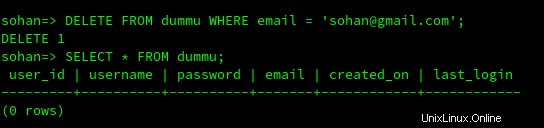
Ubah tabel PostgreSQL
Cara yang sama kita dapat memodifikasi tabel dengan menggunakan kueri ubah sebagai
ALTER TABLE dummu DROP email;
Ini akan menghapus bidang email dari tabel dummu.
verifikasi dengan
SELECT * FROM dummu;
output:-
user_id | username | password | created_on | last_login
---------+----------+----------+---------------------+---------------------
1 | sohan | 123456 | 2019-06-24 11:11:11 | 2019-06-24 11:11:11
Memperbarui Data dalam tabel
Sekarang kita akan melihat cara mengupdate data menjadi tabel
jalankan perintah berikut untuk memperbarui kata sandi ke tabel dummu
UPDATE dummu SET password = 'postgres' where username = 'sohan';
verifikasi perubahan hanya dengan mengetik
SELECT * FROM dummu;
output
user_id | username | password | created_on | last_login
---------+----------+----------+---------------------+---------------------
1 | sohan | postgres | 2019-06-24 11:11:11 | 2019-06-24 11:11:11
Singkatnya, Dalam tutorial ini kita belajar bagaimana menginstal PostgreSQL, membuat role dan database dan perintah database dasar.